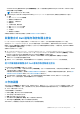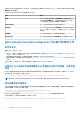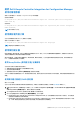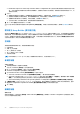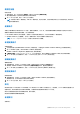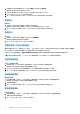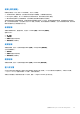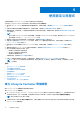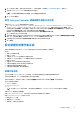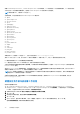Users Guide
Table Of Contents
- Microsoft System Center Configuration Manager 適用的 Dell Lifecycle Controller Integration 版本 3.0 使用者指南
- 目錄
- Dell Lifecycle Controller Integration (DLCI) for Microsoft System Center Configuration Manager 簡介
- 使用個案情況
- 使用 Dell Lifecycle Controller Integration
- DLCI 的授權
- 設定 Dell Lifecycle Controller Integration 與 Dell Connections License Manager
- 設定目標系統
- 自動探索和信號交換
- 從工作順序套用驅動程式
- 建立工作順序媒體可開機 ISO
- 系統檢視器公用程式
- 設定公用程式
- 啟動整合式 Dell 遠端存取控制器主控台
- 工作檢視器
- Dell Lifecycle Controller Integration 可以執行的其他工作
- 使用設定公用程式
- 使用匯入伺服器公用程式
- 使用系統檢視器公用程式
- 故障排除
- 相關說明文件和資源
● Fail the task only if none of the array controllers match a configuration rule (僅於沒有陣列控制器符合設定規則時工作無
效) — 僅於系統所有控制器未能符合規則時回報錯誤;也就是說沒有設定任何控制器。若控制器沒有足夠磁碟設定 RAID,此
項規則也將無效。
4. 您可以:
● 新增新控制器並為其定義規則,或是編輯預設控制器並定義規則。如需更多資訊,請參閱控制器 第頁的 24。
● 針對預設控制器或您新增的控制器,新增或編輯變數條件。如需更多資訊,請參閱變數條件 第頁的 25。
● 從變數條件建立新陣列 (如有需要)。如需更多資訊,請參閱陣列 第頁的 25。
● 您可以建立陣列,並新增其他磁碟、熱備援或通用熱備援至該陣列。
5. 按一下 Save (儲存) 將設定檔存為 .XML 檔案。
您也可以匯入現有設定檔並修改組態使用 Array Builder (陣列建立器)。如需匯入設定檔的更多資訊,請參閱 匯入設定檔 第頁的
27。
關於建立 Array Builder (陣列建立器)
若您使用以陣列建立器建立的 RAID 設定檔,作為 DLCI for Configuration Manager 作業系統部署的一部分,設定檔就會偵測伺服器的
現有控制器,以及各個控制器附加的磁碟。之後設定檔會嘗試將公用程式偵測的實體設定,與您在設定規則之中定義的邏輯設定進
行比對。這些陣列設定規則是以圖形的邏輯配置進行定義,可讓您視覺化陣列控制器的設定方式。規則是以陣列建立器樹狀結構顯
示的順序進行處理,因此您可確切瞭解規則的優先順序。
控制器
控制器要素包含變數條件元素。控制器有數種設定類型:
● 內嵌控制器
● 插槽「X」的控制器
● 含「X」磁碟的任一控制器
● 含「X」磁碟以上的任一控制器
● 其他所有控制器
註: 如果磁碟設為 non-RAID (非 RAID)狀態,當變數條件無法滿足時, 將清除現有的 RAIDs 。
新增控制器
若要新增控制器:
1. 從清單選擇控制器,或選擇內嵌控制器。
您左方的 Controllers (控制器) 下拉式選單會啟用。
2. 按ㄧ下 Controllers (控制器) → New Controller (新的控制器)。
Controller Configuration (控制器設定) 視窗隨即顯示。
3. 在 Controller Selection Criteria (控制器選擇標準) 下選取下列選項:
● Select the controller located in slot (選擇插槽中的控制器) — 輸入控制器的插槽編號。
● Select any controller with <exactly, atleast> <number of> disks attached (選擇任一 <完全符合、至少符合> <個> <連接的
磁碟>) — 設定規則以選擇任何完全符合或至少符合您所選擇的磁碟數量的控制器。
● Select all remaining controllers in the system regardless of configuration (選擇系統中所有剩餘的控制器 (不論設定))
4. 在變數符合條件 (Variable Matching Criteria) 下,您可以設定規則,唯有在變數符合您選取的若干條件才能套用這個設定。選擇
Apply this configuration only when the variable (僅在變數時套用此設定) 以啟用規則設定選項。
5. 按一下確定。
編輯控制器
編輯控制器:
選取控制器並按下 Controllers (控制器) > Edit Controller (編輯控制器)。隨即顯示 Controller Configuration (控制器設定) 視窗,
您可在此針對控制器進行變更。
24 使用 Dell Lifecycle Controller Integration